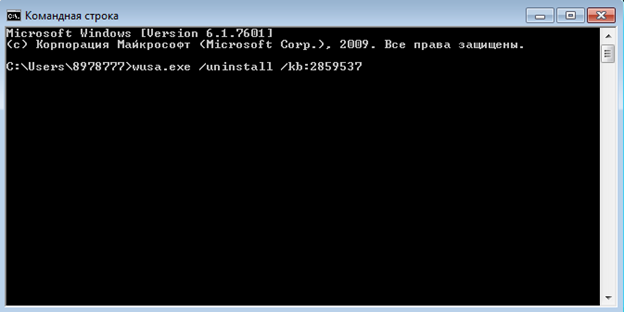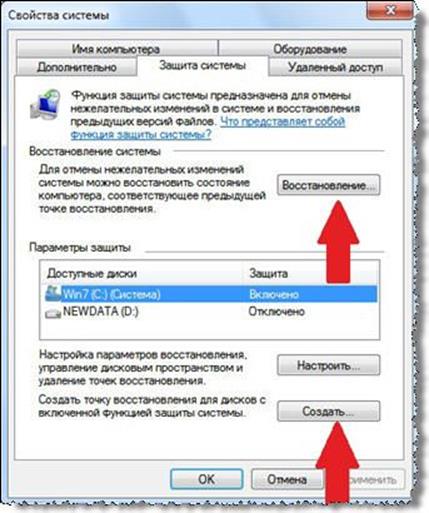Как исправить ошибку при запуске приложения 0xc000005
Разберемся что делать, если возникает ошибка при запуске приложения 0xc000005 и с причинами ее появления.
Причины неполадок
Пользователи нередко задаются вопросом: «Почему не открываются программы в Windows 7 и выдаются сообщения о неполадках?».
Наиболее вероятно, что ошибка при запуске приложения 0xc0000005 в Windows 7 появиться после инсталляции очередных обновлений. Майкрософт регулярно выпускает исправления для ОС, но с ними появляются другие проблемы. Появляется проблема из-за некорректных операций с оперативной памятью. Рассмотрим, из-за каких пакетов обновлений наиболее часто возникает ошибка при запуске игр c0000005 или использовании других программ:
- KB2859537;
- KB2882822;
- KB971033;
- KB2872339.
Важно! С ошибками после обновления столкнулись главным образом пользователи, у которых установлена пиратская ОС.
Система, в которую были внесены изменения, имеет нарушение целостности важных файлов и при обновлении ядра сваливается, выдавая код ошибки 0xc0000005.
Другие причины появления проблемы:
- Вирусы.
- Сбойный модуль ОЗУ.
- Удалить пакеты из командной строки.
- Удалить исправления из графического интерфейса центра обновлений.
- Откатить систему.
Командная строка – быстрый способ управления параметрами ПК. Удалить ненужные обновления, если появляется ошибка при инициализации приложения в Windows XP, 7 следует командой по формату:
wusa.exe /uninstall /kb:номер_обновления
Выполнять их требуется из командной строки.
Совет. После каждого удаленного пакета следует перезапустить компьютер и проверить решена ли проблема.
Вторым вариантом решения проблемы является удаление в графической среде ненужных обновлений. Для этого:
- Переходим в просмотр установленных приложений и компонентов ОС, используя панель управления.
- Нажимаем на пункт «Установленные обновления».
- Выбираем и удаляем ненужные.
Совет. Удаление лучше выполнять из безопасного режима.
Не всегда удается устранить неполадки удалением некоторых пакетов. В этом случае стоит запустить восстановление ОС. Для этого:
- Открываем в свойствах ПК раздел, посвященный защите ОС.
- Выбираем функцию восстановления.
- Выбираем подходящую точку с датой, когда неполадок не наблюдалось.
- Подтверждаем выбор и запускаем восстановление.
Неисправный модуль ОЗУ также способен вызвать разные сбои. Например, может появляется непредвиденная ошибка программы установки в Windows. Следует поочередно удалять модули и проводить тестирование системы. Если проблемы исчезнут, то причина была в сбойном ОЗУ и следует заменить «глючную» планку.
Компьютерные вирусы вызывают самые разные сбои при работе ОС. Защиту от них не гарантирует ни одно антивирусное ПО. Для проверки загружаем от Лаборатории Касперского или Доктора Веба и проводим сканирование ОС.
Совет. Некорректная установка драйверов иногда вызывает подобные сбои. Особенно это касается видеокарты. Для решения неполадок стоит загрузить последнюю версию с официального сайта производителя и провести переустановку.
Видео: Ошибка при запуске приложения 0xc0000005 Windows 10
Теперь ошибка при запуске приложения 0xc0000005 Windows исправлена. Задавайте вопросы специалистам.